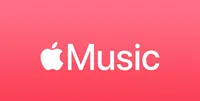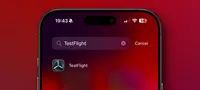9 Safari settings that are always disabled
Safariの既定設定をオフにすることで、セキュリティとパフォーマンスを改善できます。具体的には、パスワードとクレジットカードの自動入力、ポップアップウィンドウ、Safariの提案、自動再生ビデオ、ウェブサイト通知、ダウンロード後「安全な」ファイルを開く、カメラ、マイク、および画面共有の権限、バックグラウンドでトップヒットをプリロード、プライベートブラウジングのロックをオフにします。これにより、セキュリティリスクを軽減し、システムリソースを節約できます。
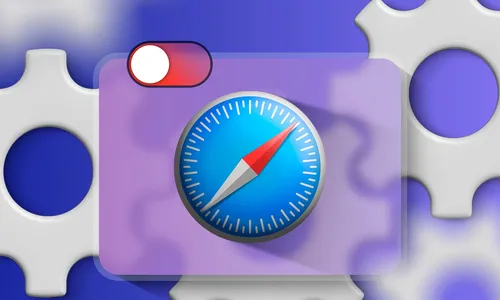
1 パスワードとクレジットカードの自動入力
Safariはデフォルトで、クレジットカード情報とパスワードを使用するときに保存するかどうかを尋ねます。保存された場合、同じウェブサイトに訪問するたびや購入を行うたびに、このデータが自動的に自動入力されます。これは便利ですが、デバイスが侵害された場合に敏感な情報が盗まれて利用されることを懸念し、ブラウザに保存することを好まないです。「ゾーンの繰り返し広告なし: 各エントリが繰り返し可能。」データを保護するためには、Safariがこの情報を保存するよう求めるのを止める必要があります。そのためには、ブラウザを開き、左上隅の「Safari」タブをクリックし、「設定」を選択します。次に、「自動入力」タブに移動し、Safariが保存しないようにする情報を付近のチェックボックスを外します。「ゾーンに繰り返し広告が表示されない: 各エントリが繰り返し表示可。ゾーンに繰り返し広告が表示されない: 各エントリが繰り返し表示可。ゾーンに繰り返し広告が表示されない: 各エントリが繰り返し表示可。ゾーン: 各エントリが繰り返し表示可。×広告を削除」2 ポップアップウィンドウ
ポップアップウィンドウは、閲覧体験を破壊するだけでなく、悪意のあるアクターが詐欺的な広告を表示したり、詐欺サイトにリダイレクトしたり、マルウェアで私のデバイスを感染させたりするため、私はSafariで完全にポップアップをブロックしています。これにより、有害なコンテンツに無意識に触れるリスクが減少します。ゾーンの繰り返し広告なし: 各エントリが繰り返し可能。追加すると、私はより清潔なブラウジング体験を維持することができます。ポップアップが気に入らない場合、以下の手順で無効にすることができます。Safari > 設定 > ホームページとプライバシーに移動し、サイドバーで「ポップアップウィンドウ」をクリックし、すべてのウェブサイトに対して「ブロック」または「ブロックして通知」を選択します。これにより、ポップアップがどのサイトでも表示されなくなりますが、必要に応じて手動で例外を追加することができます。「ゾーンの広告が繰り返し表示されない: 各エントリが繰り返し表示される。ゾーンの広告が繰り返し表示されない: 各エントリが繰り返し表示される。ゾーンの広告が繰り返し表示されない: 各エントリが繰り返し表示される。ゾーン: 各エントリが繰り返し表示される。×広告を削除」3 Safari の提案
あなたがアドレスバーに文字を入力すると、Safari はあなたのクエリに自動補完の提案を提供します。これらの提案は、時間節約や結果の改善に役立つ場合がありますが、私は2つの理由でこれをオフにしますカテゴリー
最新記事
- 静かなキーストロークと高い生産性の向上を実現する、STEALTH KEYBOARD SM3 メカニカルキーボードのレビュー。
- その古い電話が目の前で火事の原因になった。
- アップル招待とアップルカレンダーの違い:10個のポイント
- アップル @ ワーク:2025年にアップルがGoogle Workspaceに対抗する製品をリリースするのか?
- Apple は iPhone SE 4 を発表する特別なイベントを開催する可能性が低い。
- 今日の NYT Connections ヒントと解答 (2 月 8 日 #608)
- Ubuntu 20.04 LTS のサポートが終了します。
- 読み込みが間に合わない? AI に読んでもらいたいですか?
- これは私が愛用する聖杯 ブルーレイプレーヤーです。
- 来週、新しい Apple 製品の発表が予定されています。詳細は下記の通りです。